Dalok és más hangfájlok hozzáadása iMovie-projekthez
A projektben elhelyezheti a Zene alkalmazás zenekönyvtárában szereplő dalokat, valamint az eszközén, az iCloud Drive-ban vagy máshol tárolt hangfájlokat.
Dalok és más hangfájlok hozzáadása iPhone-on, iPaden vagy iPod touch készüléken
Az iMovie képes hozzáférni a készülékén futó Zene alkalmazás zenekönyvtárában található dalokhoz, valamint a készüléken, az iCloud Drive-ban vagy máshol tárolt egyéb hangfájlokhoz.
Dalok hozzáadása a zenekönyvtárból
Hozzáadhatja a készülékén futó Zene alkalmazásban a zenekönyvtárba letöltött dalokat, valamint a Macen futó Zene alkalmazás használatával a készülékére szinkronizált dalokat és más hangfájlokat.
Miközben a projekt meg van nyitva az idővonalon, koppintson a .
Koppintson a Hang, majd a Saját zene elemre, végül a kívánt kategóriára, és válogasson a dalok között.
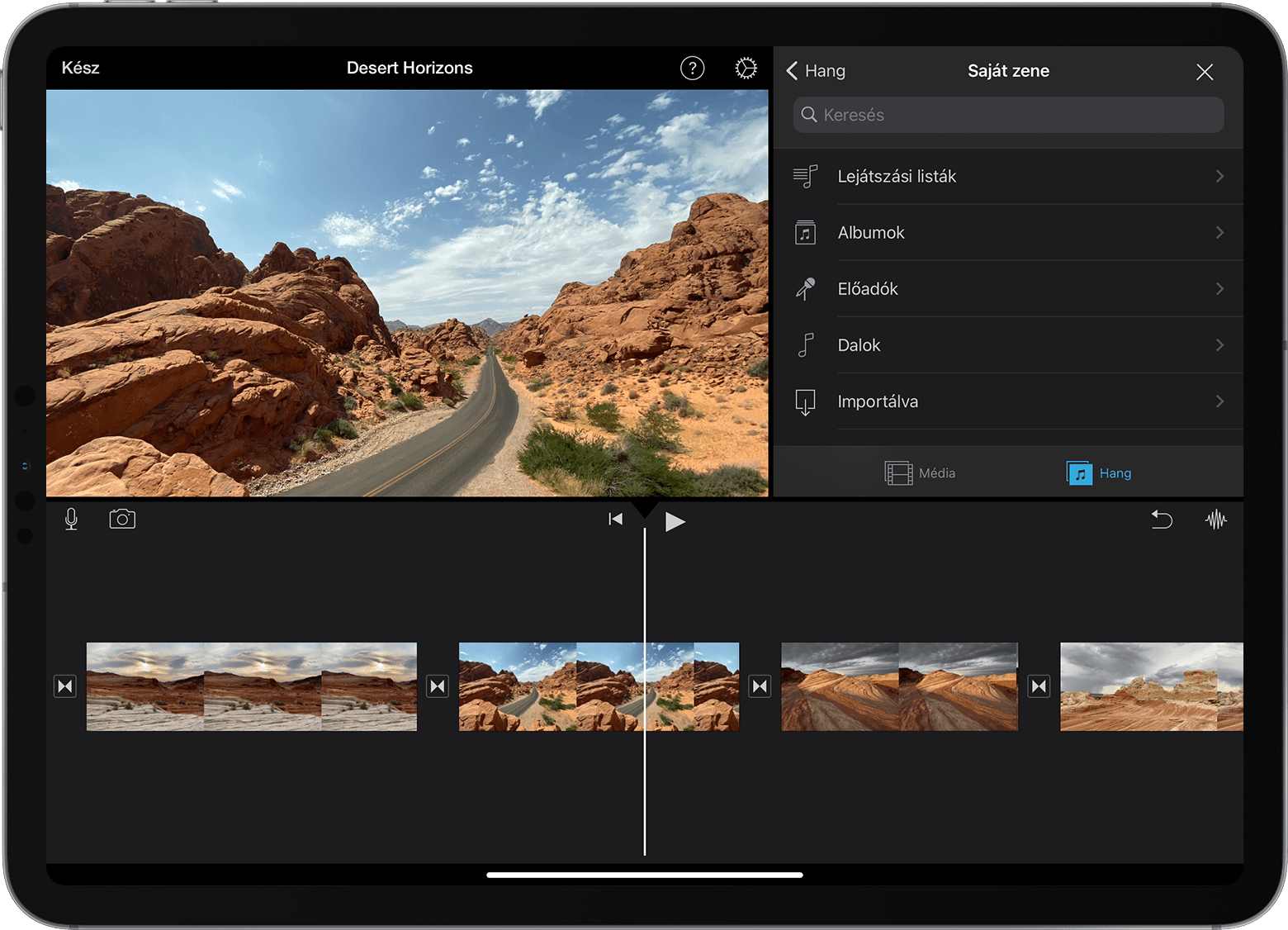
Koppintson egy zeneszámra, hogy belehallgasson. Ha egy dal címe szürkén jelenik meg, keresse meg az adott dalt a Zene alkalmazásban, majd a Letöltés gombbal töltse le a dalt a készülékére. Ha nem találja a használni kívánt dalt, tájékozódjon róla, hogy miért nem érhető el.
Ha aláfestő zenét szeretne hozzáadni a projekthez, koppintson az adott zeneszám mellett található . Az iMovie a projekt legelejére helyezi el a hangsávot, és automatikusan a projekt hosszához igazítja.
A zeneszám hosszát úgy módosíthatja, mint bármely más klipét. Egy projektben több dalt is használhat. Ha például a film közben szeretné megváltoztatni a zene hangulatát, rövidítse le az első dalt az idővonalon, majd illesszen be utána egy másik dalt.
Más hangfájlok hozzáadása
A projekthez a készüléken, az iCloud Drive-ban vagy máshol tárolt hangfájlokat (például M4A, MP4, MP3, WAV vagy AIFF típusú fájlokat) is hozzáadhat.
Ha a hozzáadni kívánt hangfájl egy percnél rövidebb, görgetéssel vigye oda a lejátszófejet (a fehér függőleges vonalat) az iMovie-projekt idővonalán, ahol a hangfájlt szeretné elhelyezni.
Koppintson a Média hozzáadása gombra, majd a Fájlok elemre, és keresse meg a kívánt fájlt az iCloud Drive-ban vagy más helyen.
Koppintson a kívánt fájlra a projekthez való hozzáadáshoz.
Az egy percnél hosszabb hangfájlokat az alkalmazás dalként kezeli a projektben. Az egy percnél rövidebb fájlok oda kerülnek, ahová a lejátszófejet elhelyezte.
Dalok vagy más hangfájlok hozzáadása Macen
Az iMovie Mac-verziójában az iMovie médiaböngészőjével dalokat importálhat a Zene alkalmazásban lévő zenekönyvtárából. Emellett közvetlenül az idővonalra húzhatja a hangfájlokat a Finderből.
Dalok vagy más hangfájlok hozzáadása a médiaböngészővel
Az iMovie médiaböngészőjével felveheti a projektbe a Mac zenekönyvtárába letöltött dalokat, valamint a zenekönyvtárhoz Ön által hozzáadott dalokat és más hangfájlokat.
Nyissa meg a projektet, kattintson az ablak tetején található Hang elemre, majd a Könyvtárak listában kattintson a Zene elemre, és válogasson a lehetőségek között. Ha nem talál egy adott dalt, tájékozódjon róla, hogy miért nem érhető el.
Ha szeretne belehallgatni egy dalba, kattintson a mellette lévő lejátszás gombra. Azt is megteheti, hogy kijelöli a kívánt dalt, rákattint a hullámformára a médiaböngésző tetején, majd lenyomja a szóköz billentyűt a belehallgatáshoz.
Ha megtalálta a kívánt dalt, húzza a médiaböngészőből az idővonalra:
Ha a dalt vagy a hangeffektust egy konkrét videokliphez szeretné társítani, húzza a videoklip alá úgy, hogy megjelenjen a hangot és a videót összekötő sáv. Ha áthelyezi a videoklipet, a csatolt dal vele együtt fog mozogni.

Ha a filmhez háttérzenét vagy főcímdalt szeretne adni, húzza a dalokat a zenei részre, amelyet az idővonal alján lévő jelöl. A dal nem fog elmozdulni, akkor sem, ha a videoklipeket máshová helyezi az idővonalon.
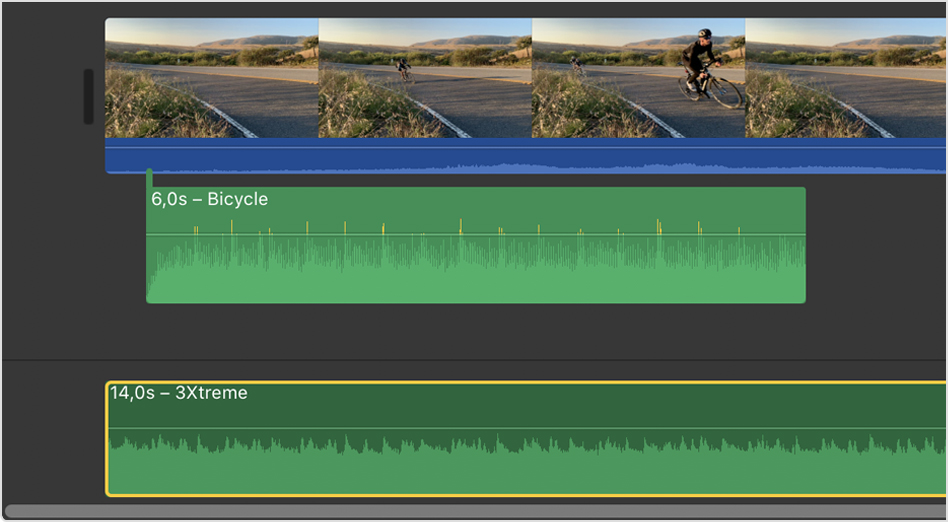
Ha a dalnak csak egy részét szeretné felhasználni, jelölje ki a kívánt tartományt a böngésző tetején lévő hullámformában. Ekkor a tartomány sárga körvonalat kap, és áthúzhatja az idővonalra. A tartomány rövidítéshez vagy hosszabbításához húzza el a kijelölt tartomány megfelelő oldalát.
Hangfájlok áthúzása az iMovie-projekt idővonalára
A hangfájlokat (például M4A, MP4, MP3, WAV vagy AIFF típusú fájlokat) közvetlenül az iMovie-projekt idővonalára húzhatja a Finderből. A háttérzenéhez használni kívánt fájlokat húzza a zenei részre, vagy húzza a megfelelő fájlt egy konkrét klip alá, így a videokliphez társítja a hangfájlt.
Ha nem ér el egy dalt az iMovie-ban
Ha a Zene könyvtár védett fájlokat tartalmaz, akkor azok nem érhetők el, és nem jelennek meg a böngészőben.
Az iTunes Store-ból megvásárolt dalokat csak akkor használhat a projektjében, ha Ön a dal szerzői jogainak tulajdonosa, vagy ha megkapta a szerzői jogok tulajdonosának kifejezett engedélyét. A tartalmak iMovie-ban való felhasználásával kapcsolatos további információkért olvassa el az iMovie szoftver-licencszerződését: nyissa meg az iMovie > Az iMovie névjegye menüpontot, majd kattintson a Licencszerződés elemre.
